1. U surft naar www.portal.itaa.be
2. U logt in via itsme/eID
3. U klikt op het tab “opleidingen”

4. Bovenaan rechts naast uw naam, ziet u “opleidingen”, en daarop klikt u

5. U ziet een taalselectie, en klikt op de gewenste taal of op “alle opleidingen”

U komt terecht op een pagina met de verschillende opleidingen

6. U kiest voor welke opleiding u zich wilt inschrijven
U komt terecht op een pagina waar u meer informatie kunt lezen over deze opleiding.
7. U vindt onderaan ook het programma: klik op "Meer" voor verdere informatie

8. Onderaan de pagina vindt u de knop "Schrijf je in", die knop is enkel zichtbaar wanneer u tot de doelgroep van de gekozen opleiding behoort.

9. U selecteert de juiste sessie door een vinkje te plaatsen.

10. Scrol naar beneden en pas uw factuurgegevens aan via het balkje "Betaler": klik op het pijltje om uw keuze te maken

Wacht om te betalen op de debetnota.
De debetnota volgt meestal pas nà de opleiding.
11. Selecteer of u zal betalen met KMO-portefeuille (KMOP)

Vraag direct na uw inschrijving KMOP aan.
12. Gaat u akkoord met de algemene voorwaarden? Bevestig dit door een vinkje te plaatsen
13. Bevestig uw inschrijving

14. De inschrijving bevindt zich nu in “Mijn deelnemersaccount”. Klik bovenaan op uw naam en selecteer mijn deelnemersaccount.


 - Schrijft u in voor een vorming op afstand, dan kunt u onmiddellijk na uw inschrijving de link vinden bij uw inschrijving
- Schrijft u in voor een vorming op afstand, dan kunt u onmiddellijk na uw inschrijving de link vinden bij uw inschrijving

- onderaan elke opleiding vindt u "Bijlagen": daar staat de presentatie van de spreker, en later ook een vormingsattest in pdf-vorm
- De knop "Bijlagen" vindt u ook in de linkermarge